电脑app变大了的缩小方法 电脑app变大了怎么缩小
更新时间:2023-03-07 10:00:07作者:jiang
默认情况下,电脑桌面app大小都默认设置好的,突然有一天发现app图标变大,看着很不舒服,有什么办法能让app缩小?其实方法很简单,小编来和大家说说一下电脑app变大了怎么缩小。
具体方法如下:
1、首先右击桌面空白处,然后点击“显示设置”。
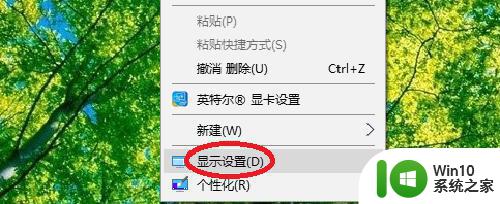
2、然后点击左侧任务栏中的“显示”。
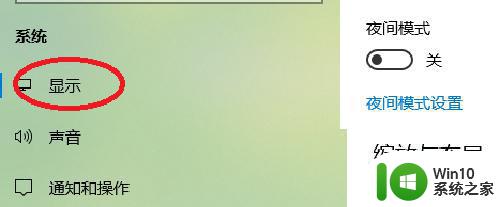
3、在缩放与布局中点击更改文本应用等项目大小。

4、根据自己的选择来进行调整,默认的数值为100%。
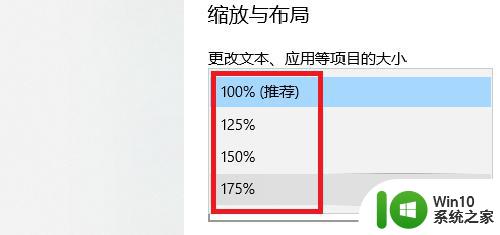
5、也可以调整分辨率,不同的分辨率app图标的大小也不同。
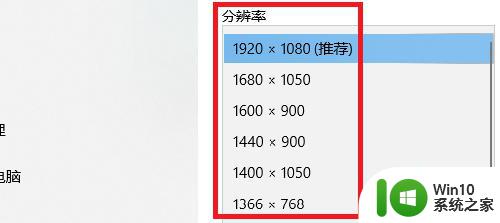
综上所述电脑app变大了怎么缩小,如果觉得还是大还可以在调整一下,调整到一个合适的大小。
电脑app变大了的缩小方法 电脑app变大了怎么缩小相关教程
- 电脑屏幕变大了怎么缩小回去 如何调整电脑屏幕大小
- 桌面图标大了怎么缩小 电脑桌面上的图标如何缩小
- wps怎么缩小到一定大小后就固定了不能在缩小了 怎样在wps缩小一定大小后禁止继续缩小
- 电脑软件图标变大了怎么调整大小 电脑软件图标变大了怎么恢复默认大小
- 如何压缩电脑图片大小而不改变像素尺寸 在电脑上如何调整图片大小使其保持固定的文件大小
- 怎样调整电脑屏幕缩放比例 电脑屏幕大小如何改变
- 文件怎样压缩到最小 压缩后文件大小无变化怎么解决
- wps怎么把做好的表格缩小 太大了 wps表格中缩小表格的方法
- 鼠标滑动变缩放怎样恢复正常 鼠标滚轮变成了放大缩小怎么办
- 怎么缩小桌面图标大小 如何调整电脑桌面图标的大小
- 电脑桌面图标缩小方法 如何调整电脑上图标的大小
- 怎么缩小pdf文件的大小 如何压缩PDF文件大小
- U盘装机提示Error 15:File Not Found怎么解决 U盘装机Error 15怎么解决
- 无线网络手机能连上电脑连不上怎么办 无线网络手机连接电脑失败怎么解决
- 酷我音乐电脑版怎么取消边听歌变缓存 酷我音乐电脑版取消边听歌功能步骤
- 设置电脑ip提示出现了一个意外怎么解决 电脑IP设置出现意外怎么办
电脑教程推荐
- 1 w8系统运行程序提示msg:xxxx.exe–无法找到入口的解决方法 w8系统无法找到入口程序解决方法
- 2 雷电模拟器游戏中心打不开一直加载中怎么解决 雷电模拟器游戏中心无法打开怎么办
- 3 如何使用disk genius调整分区大小c盘 Disk Genius如何调整C盘分区大小
- 4 清除xp系统操作记录保护隐私安全的方法 如何清除Windows XP系统中的操作记录以保护隐私安全
- 5 u盘需要提供管理员权限才能复制到文件夹怎么办 u盘复制文件夹需要管理员权限
- 6 华硕P8H61-M PLUS主板bios设置u盘启动的步骤图解 华硕P8H61-M PLUS主板bios设置u盘启动方法步骤图解
- 7 无法打开这个应用请与你的系统管理员联系怎么办 应用打不开怎么处理
- 8 华擎主板设置bios的方法 华擎主板bios设置教程
- 9 笔记本无法正常启动您的电脑oxc0000001修复方法 笔记本电脑启动错误oxc0000001解决方法
- 10 U盘盘符不显示时打开U盘的技巧 U盘插入电脑后没反应怎么办
win10系统推荐
- 1 番茄家园ghost win10 32位官方最新版下载v2023.12
- 2 萝卜家园ghost win10 32位安装稳定版下载v2023.12
- 3 电脑公司ghost win10 64位专业免激活版v2023.12
- 4 番茄家园ghost win10 32位旗舰破解版v2023.12
- 5 索尼笔记本ghost win10 64位原版正式版v2023.12
- 6 系统之家ghost win10 64位u盘家庭版v2023.12
- 7 电脑公司ghost win10 64位官方破解版v2023.12
- 8 系统之家windows10 64位原版安装版v2023.12
- 9 深度技术ghost win10 64位极速稳定版v2023.12
- 10 雨林木风ghost win10 64位专业旗舰版v2023.12